Streaming Audio Recorder er et praktisk program, som gør det muligt at optage lyd fra en computer og en mikrofon. Det har en række funktioner som fx konverter/søg/administrer/download lydfiler. Lad os se på guiden for at lære mere:
Installer Streaming Audio Recorder
Indstillinger
Når du har startet Streaming Audio Recorder, kan du justere nogle indstillinger, inden du begynder at optage lyd.
Klik på ikonet “Indstillinger”, og vælg derefter “Indstillinger i menuen. I vinduet ”Indstillinger” er der tre faneblade – ”Generelle indstillinger”, ”Optageindstillinger” og ”Download indstillinger”.
1
Generelle indstillinger
Under “Generelle indstillinger” kan du tilpasse tastaturgenveje til optagelse, så de passer dig, og du kan søge efter opdateringer osv.
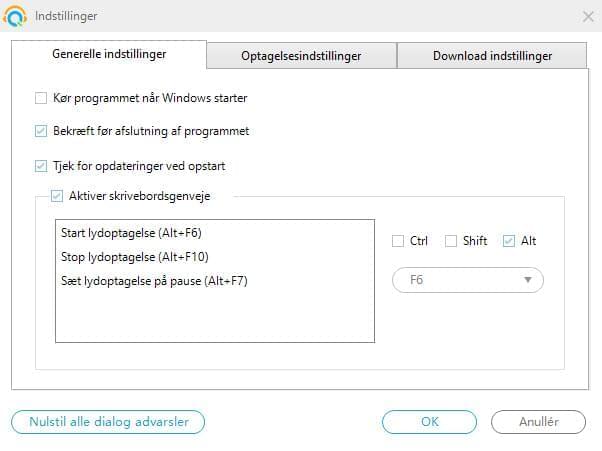
2
Optageindstillinger
Under “Optageindstillinger” er der flere muligheder.
i
Vælg lydkilde
Du kan vælge at optage lyd fra “Systemlyd”, “Mikrofon” eller “Både System lyd og mikrofon”.
Hvis du vælger at optage lyd fra “Systemlyd”, kan du optage alle lyde, der afspilles på din computer.
Hvis du vælger at optage lyd fra “Mikrofon”, kan du optage din egen stemme eller andre lyde gennem Mic.
Hvis du markerer “Både systemlyd og mikrofon”, optages både computerens lyd og din egen stemme samtidig.
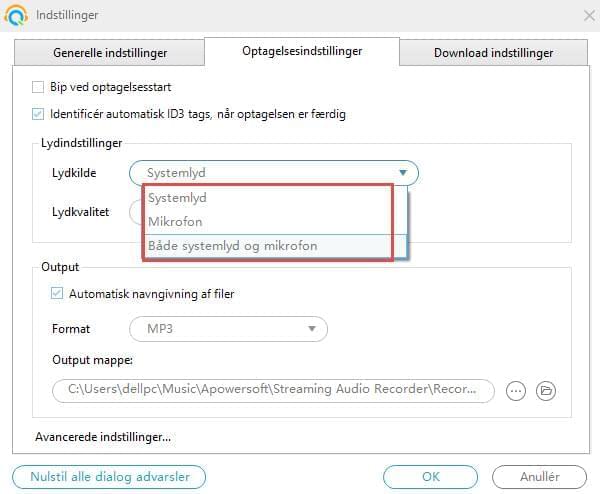
ii
Identificer ID3 Tags
Dette hjælper dig med automatisk at få detaljerede oplysninger så som sangens navn, kunstneren, genren og coveret på den optagede musik.
iii
Vælg output format og mappe
For du begynder at optage lyd, kan du fastsætte output formatet som fx kan være MP3, AAC, OGG, FLAC, WMA, WAV mv.
Hvis du ikke vil gemme de optagede lydfiler i standardmappen, kan du vælge en anden mappe, som filerne skal gemmes i.
iv
Advancerede optageindstillinger
Under “Optageindstillinger” har du adgang til “Avancerede indstillinger”. Her har du mulighed for at styre optagelsen af lyd nemmere.
Du kan fx automatisk springe stille dele af lydoptagelsen over. Og du kan få programmet til automatisk at opdele lyden på bestemte tidspunkter.
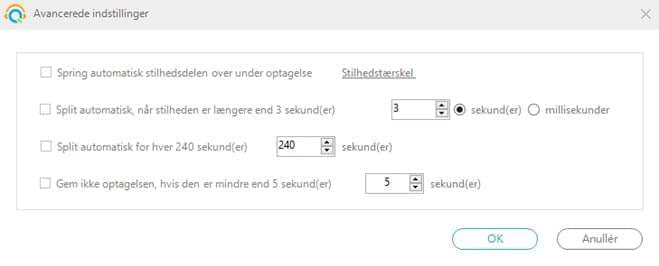
3
Download indstillinger
Under “Download indstillinger” kan du bestemme, hvilken mappe downloadede sange skal gemmes i, og du kan fastsætte det “Maksimum samtidige downloads”.
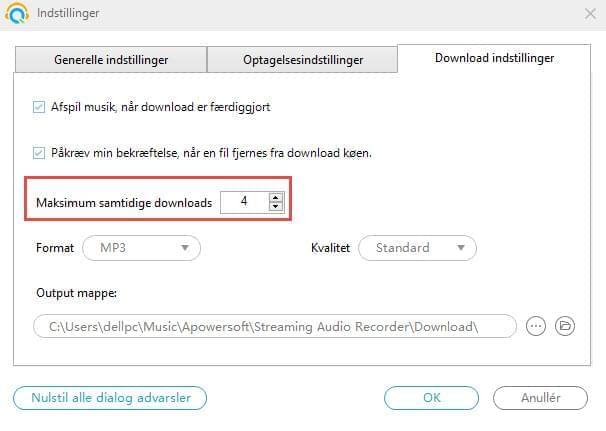
Optag lyd
Ved at anvende Streaming Audio Recorder kan du optage enhver lyd spille på din computer. Du skal blot afspille sangen og klikke på den røde runde knap nederst til venstre på det primære interface for at starte optagelsen. Tryk på den samme knap for at afslutte optagelsen. Den optagede fil vises på interfacet med det samme. Mens du optager, tilføjes oplysninger om musikken automatisk til lydsporene (Fastsat i “Optageindstillinger”).
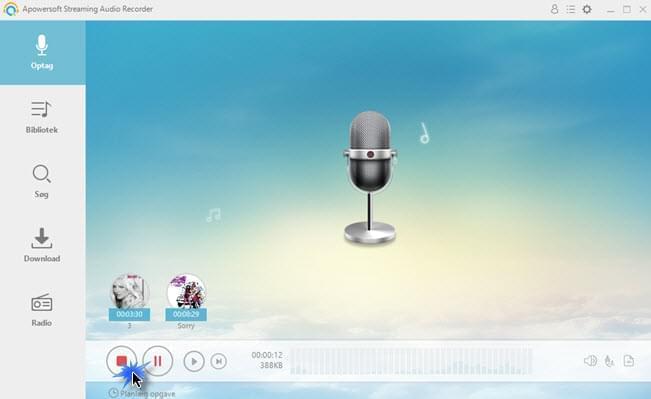
Skift til “Bibliotek” interface, og du kan tjekke de optagede filer. Højreklik på filen, og du får adgang til funktionerne neden for:
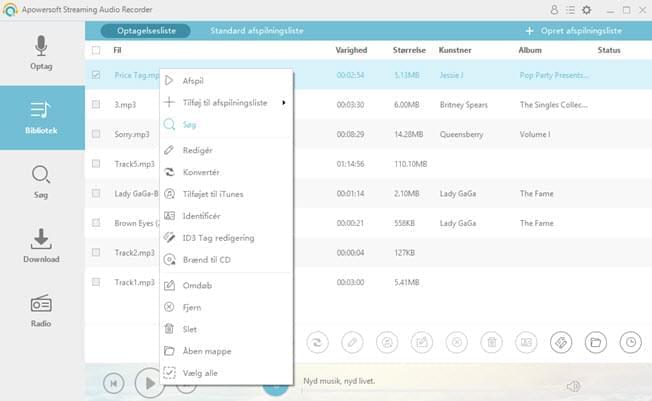
Planlæg Lydoptagelse
Ud over manuel lydoptagelse, kan du fastsætte tidspunkter, hvor der skal ske automatisk optagelse af lyd.
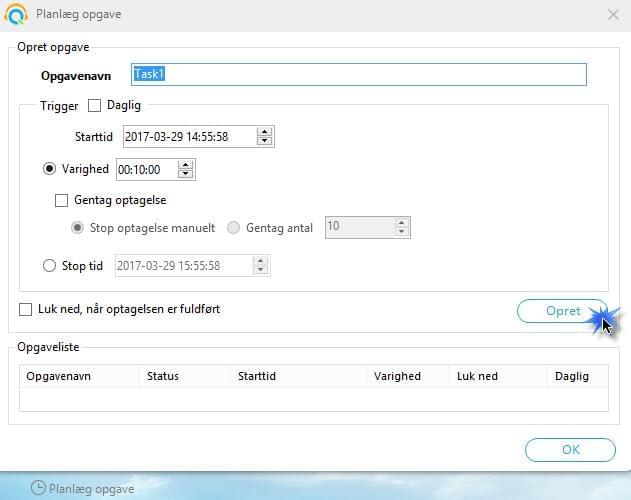
“Lydredigering
Klik “Funktioner” – “Lydredigering” for at aktivere den medfølgende editor.
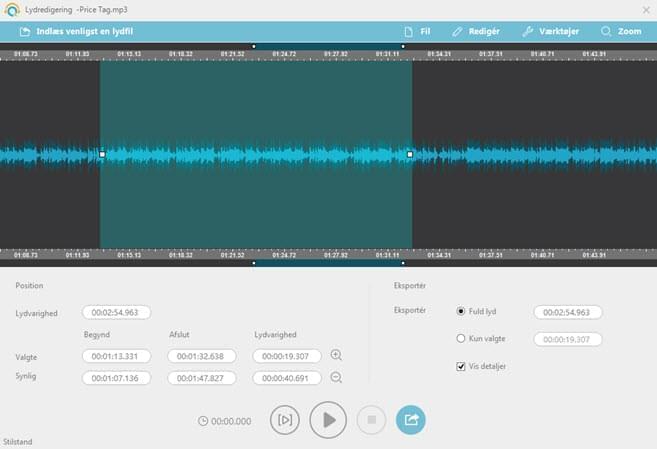
1
Indlæs fil
Klik på knappen “Indlæse venligst en lydfil”, og åbn den lokale mappe og vælg en fil. Filen vises i form af en bølge.
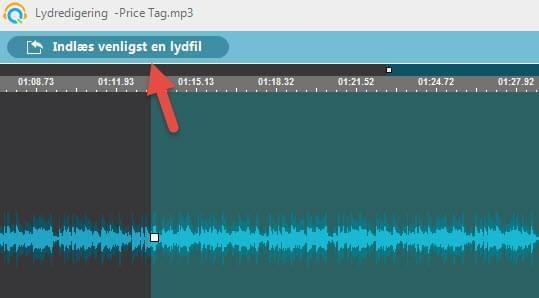
2
Redigering
i
Vælg område:
Du skal vælge et område, før du kan redigere.

Varigheden af det udvalgte område vises på den nederste del af interfacet.
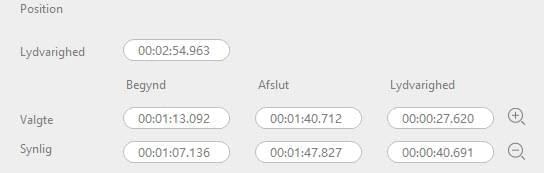
ii
Menuen “Rediger”:
(* Indsæt kan kun anvendes, efter at du har brugt “Klip” eller “Kopier” funktionerne til at lægge et udvalgt lydklip på klippebordet.)
iii
Menuen “Værktøjer”:
3
Afspilning
Du kan afspille valgte områder eller afspille hele lyden ved blot at klikke på “Afspil valgt område” eller “Afspil alle”. Men hvis du ikke har valgt et område, er knappen “Afspil valgt område” deaktiveret.
4
Resample og eksporter (Gem lydfil)
For at eksportere redigerede filer skal du klikke på knappen eksport.
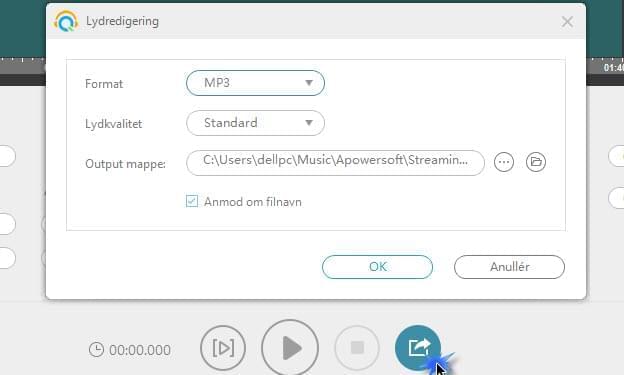
Den redigerede fil bliver gemt på din computer.
Søg og download musik
1
Søg musik
Skift til “Søg” interfacet. Indtast søgeord i det tomme felt, og klik på ikonet “Søg”. Resultaterne vises, og du kan afspille dem online eller klikke på ikonet “Download” for at hente dem. For at downloade flere resultater skal du markere dem, du vil hente og derefter “Føj til Download”.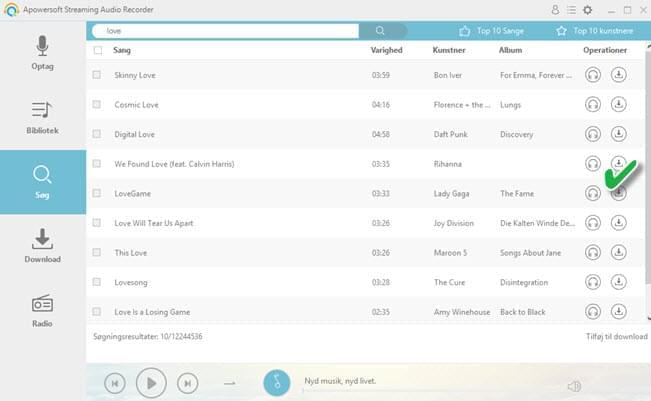
På “Download” interfacet kan du se status for download.

2
Video til MP3
Du kan også gemme lydfiler fra online video-sites, som fx YouTube, MySpace, Vimeo osv. Vælg “Video til MP3 Konvertering” i menuen “Funktioner”, så åbnes et vindue. Herefter skal du blot kopiere og indsætte URL’en i URL-feltet og klikke på “Tilføj til Download”.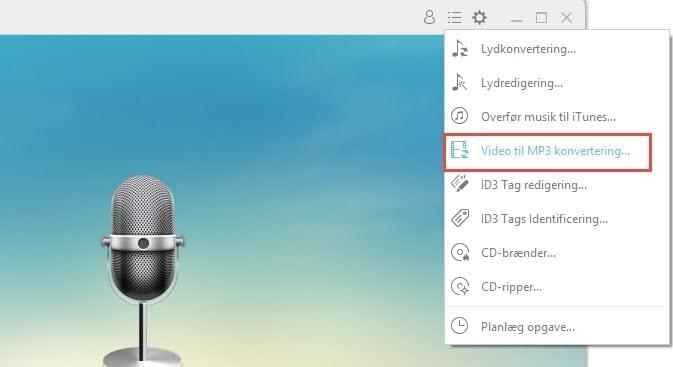
Mens du downloader, kan du højreklikke på den og klikke på “Pause” for at holde en pause.
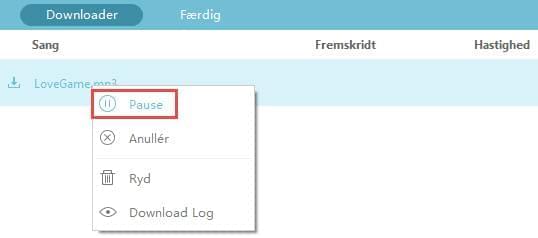
For at fortsætte download skal du højreklikke på filen og vælge “Start”.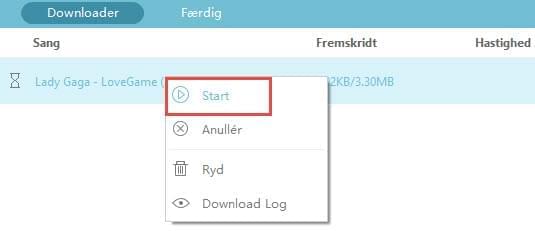
Når download er gennemført, kan du højreklikke på den downloadede fil og så vælge funktioner som fx “Tilføj til afspilningsliste”, “Fjern”, “Slet” og osv.
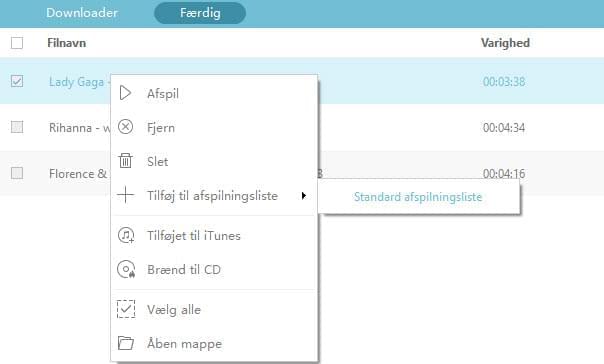
Du kan klikke på “Åbne mappe” for at finde filen.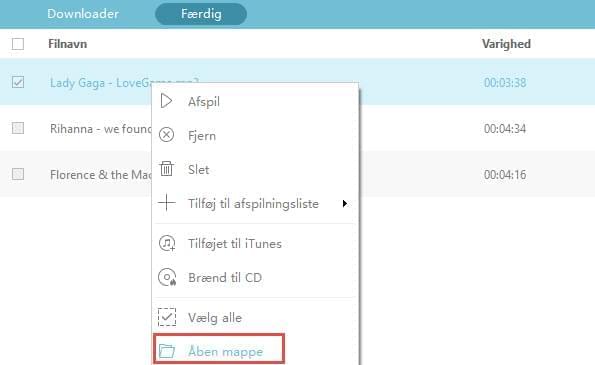
Radio
Hvis du skift til “Radio”-interfacet, ser du en liste over genrer. Klik på den genre, du er interesseret i, og der vises en liste over radiostationer. Vælg en station ved at klikke på ikonet “Play” i højre hjørne af interfacet. Så afspilles radiostationen. Mens du lytter, kan du optage lyden eller tilføje stationen til “Mine favoritter”.
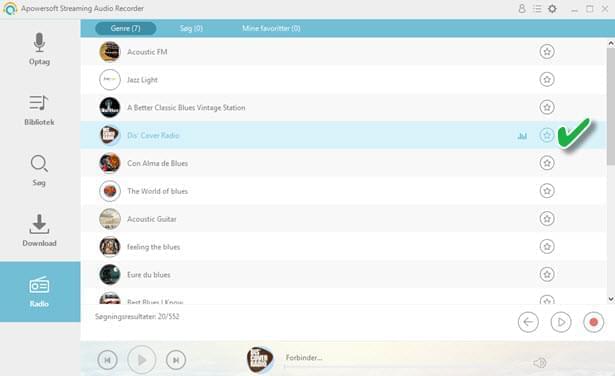
Du kan også finde den ønskede radio ved at søge. Klik “Søg”, indtast søgeord i søgefeltet, og indstil “Sprog” og “land”. Tryk på tasten “Enter”, og resultaterne bliver vist.
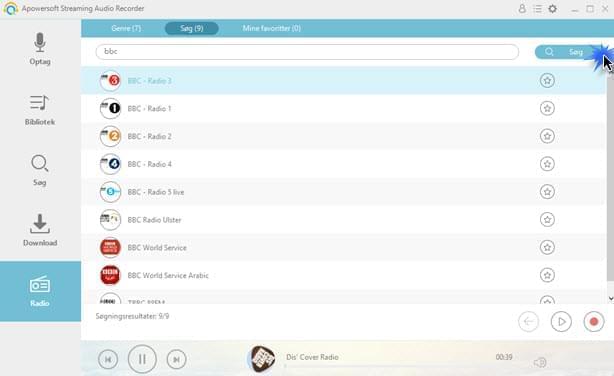
Kontakt vores support team, hvis du støder på andre problemer, når du bruger programmet.